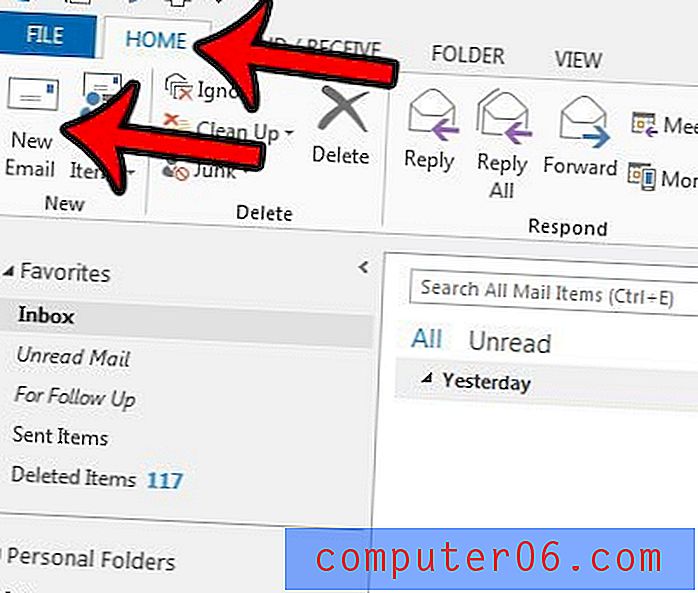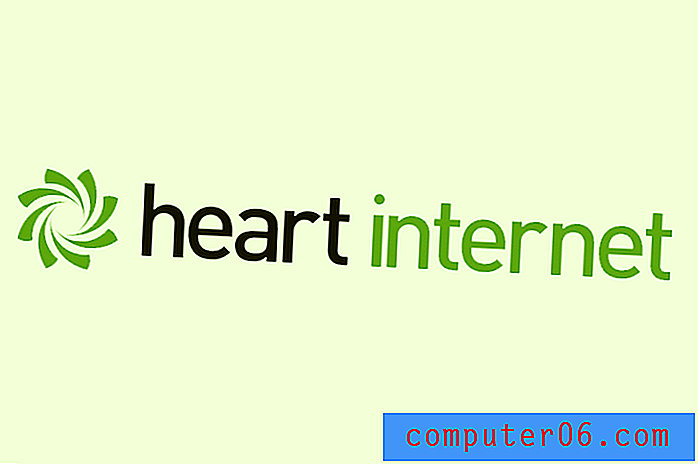새 Outlook.com 주소를 이전 Hotmail과 연결
Microsoft에서 제공하는 새로운 Outlook.com 전자 메일 서비스를보고 사용했다면 나만큼 큰 팬이 되길 바랍니다. Gmail을 즐기면서 계속 기본 이메일 계정으로 사용하지만 Outlook.com에 대한 많은 정보가 있습니다. 인터페이스는 깨끗하고 단순하며 모든 것이 원활하게 실행되는 것 같습니다. Gmail 레이아웃에 위협을 느끼거나 너무 많은 일이 벌어지고 있다는 것을 알게 된 사람들에게는 Outlook.com이 좋은 대안이 될 수 있습니다. 그러나 이미 Hotmail 계정을 가지고 있고 사용을 중지하지 않으려는 경우 새 Outlook.com 계정을 Hotmail 계정에 쉽게 연결할 수 있으므로 각 개인으로 이동할 필요없이 두 계정간에 손쉽게 전환 할 수 있습니다. 대지.
Outlook.com과 Hotmail을 연결하는 단계
Hotmail과 Outlook.com 계정을 연결하면 두 계정을 계속 사용하려는 경우 의미가 있습니다. Outlook.com과 Hotmail.com으로 개별적으로 이동하여 다른 자격 증명을 사용하여 각 계정에 액세스해야하므로 두 계정을 연결하는 것이 의미가 있으며 시간을 절약 할 수 있습니다.
1 단계 : 웹 브라우저 창을 열고 account.live.com으로 이동하십시오.
2 단계 : 창의 오른쪽에있는 필드에 Outlook.com 주소와 암호를 입력 한 다음 로그인 단추를 클릭하십시오.
3 단계 : 창의 왼쪽에서 권한 링크를 클릭하십시오.

4 단계 : 창의 가운데에있는 파란색 연결된 계정 관리 링크를 클릭하십시오.
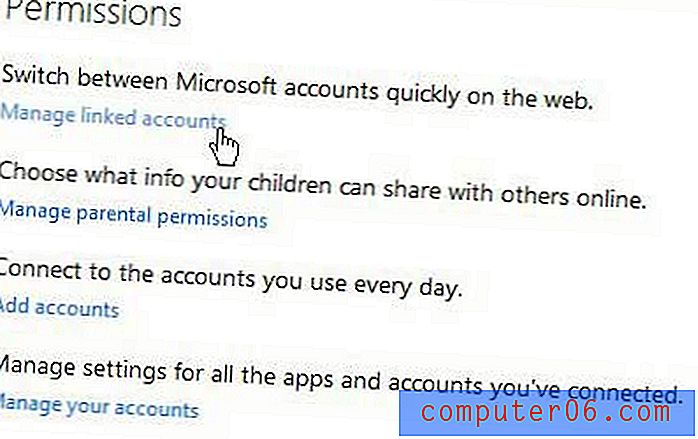
5 단계 : 창의 가운데에있는 파란색 연결된 계정 추가 링크를 클릭하십시오.
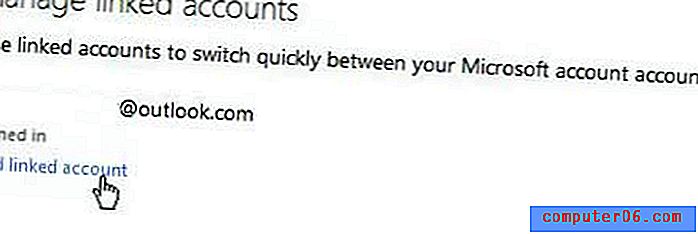
6 단계 : 창 상단의 암호 필드에 Outlook.com 암호를 입력하고 Microsoft 계정 필드에 Hotmail 주소를 입력 한 다음 그 아래의 암호 필드에 Hotmail 암호를 입력하십시오.
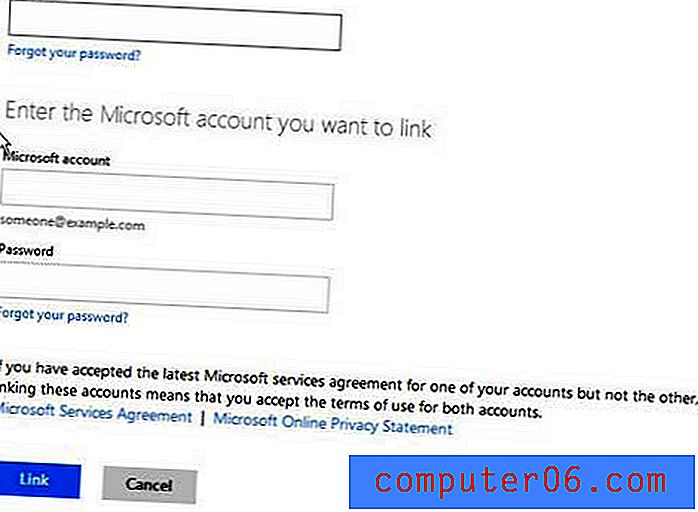
7 단계 : 창의 맨 아래에있는 파란색 링크 단추를 클릭하십시오.
이제 Outlook.com 계정에 로그인하면 창의 오른쪽 상단에있는 이름을 클릭 한 다음 목록에서 이전 Hotmail 계정을 선택할 수 있습니다. 그러면 새 Outlook 계정에서 이전 Hotmail 계정에 빠르게 액세스 할 수 있습니다. Hotmail 계정에 있고 Outlook 계정으로 이동하려는 경우에도 동일한 옵션이 사용됩니다.